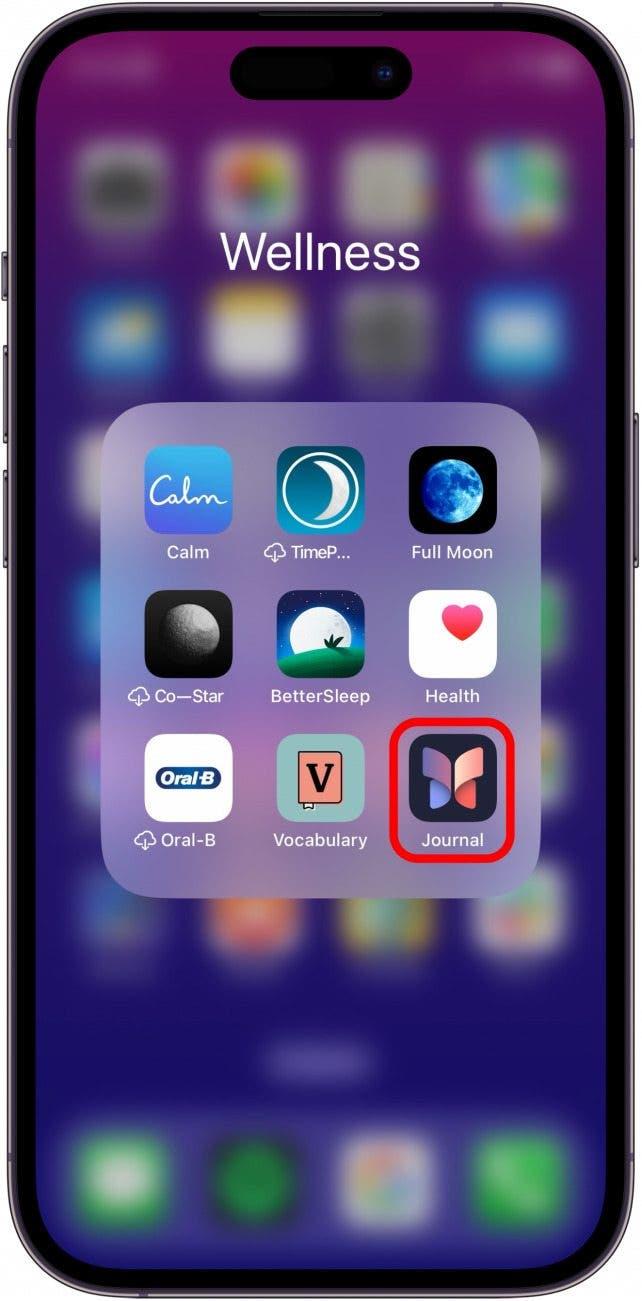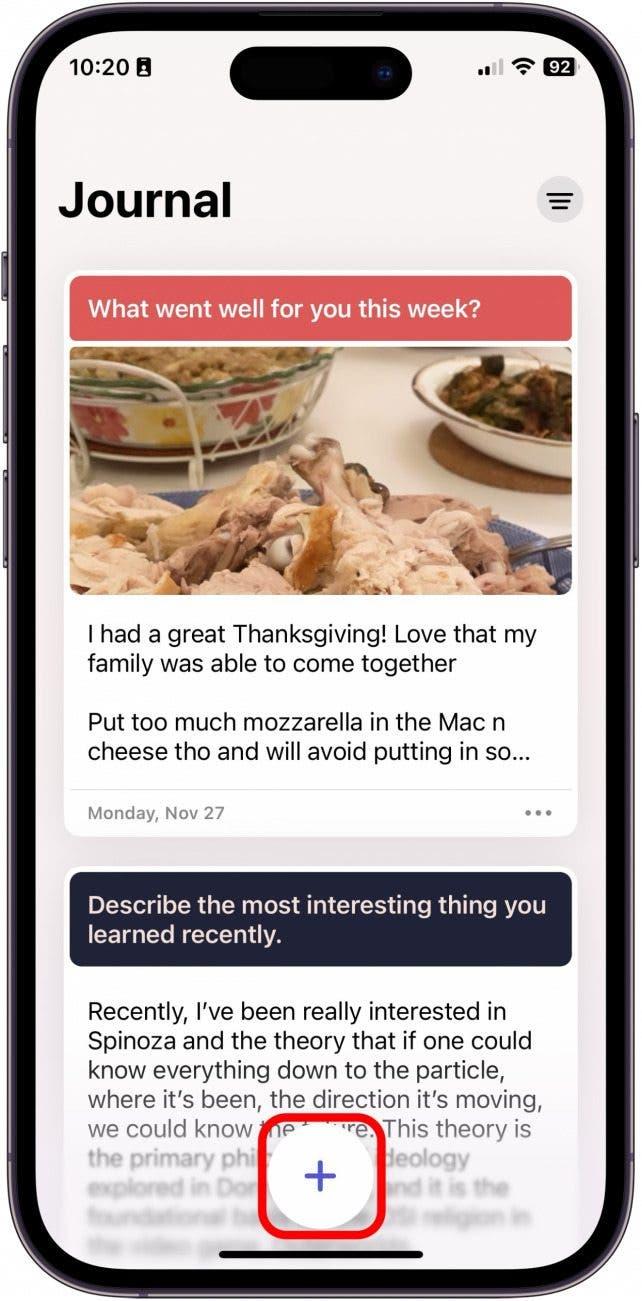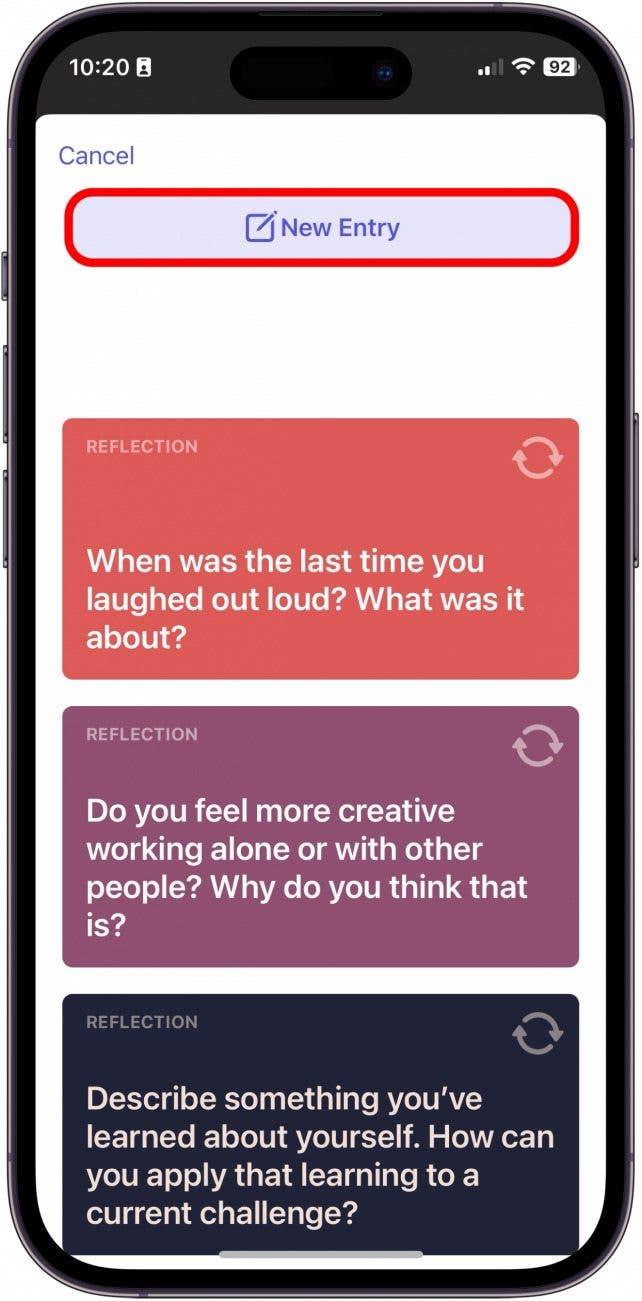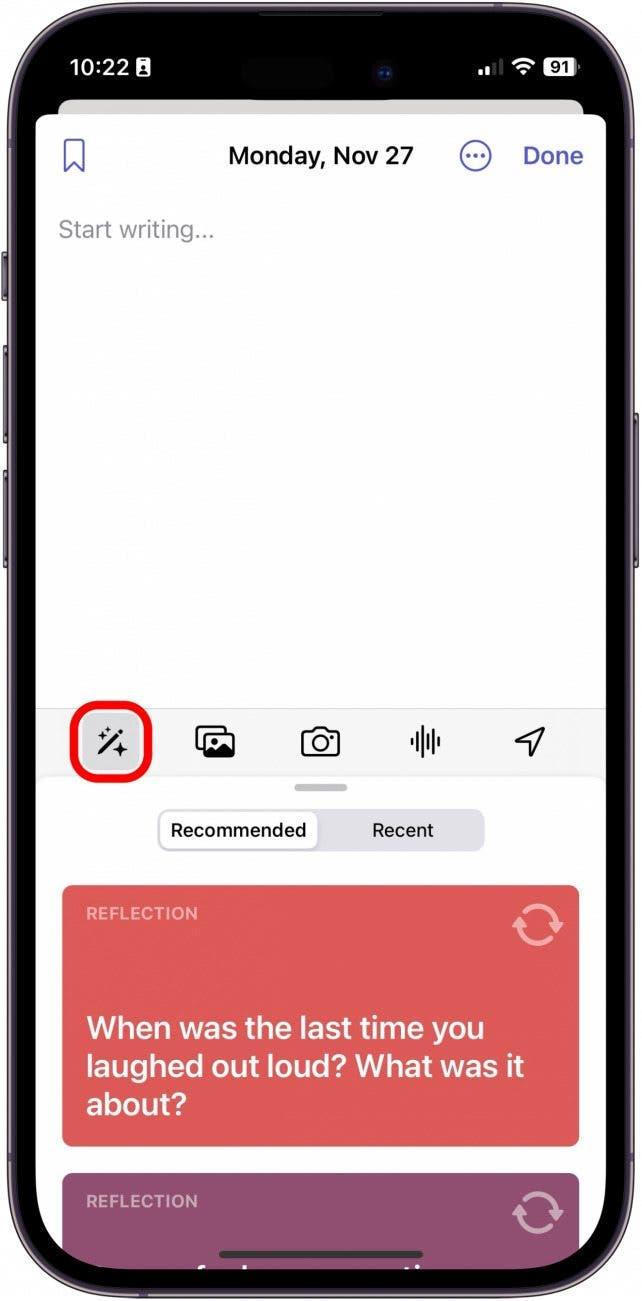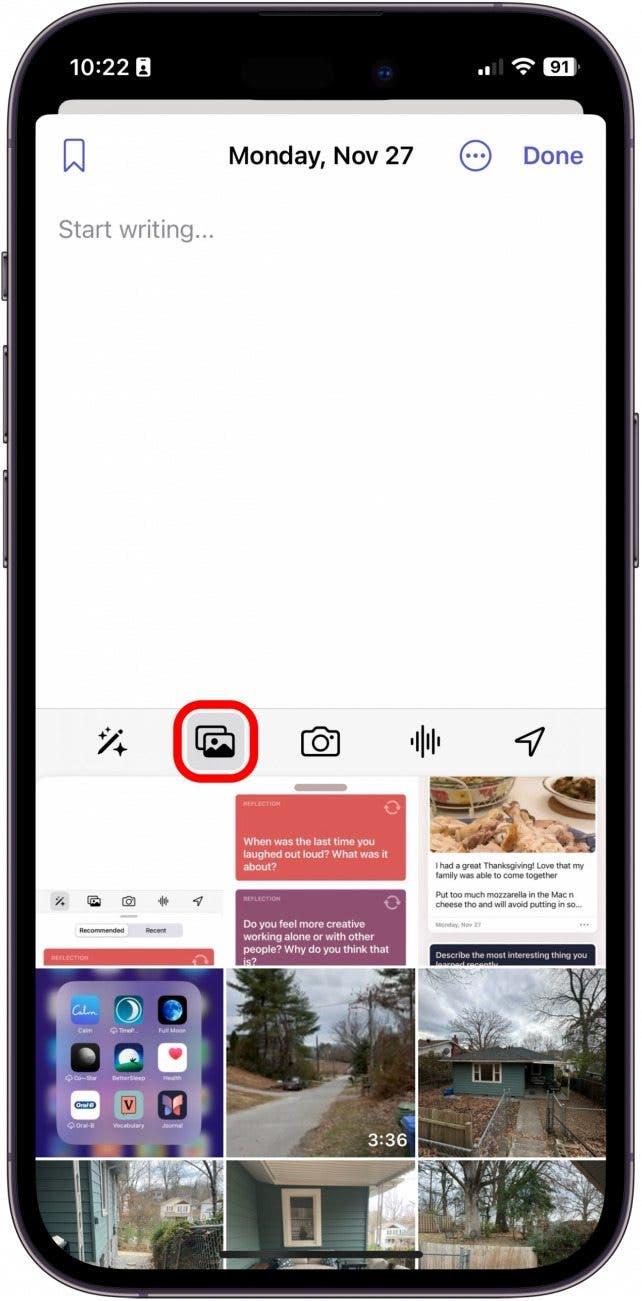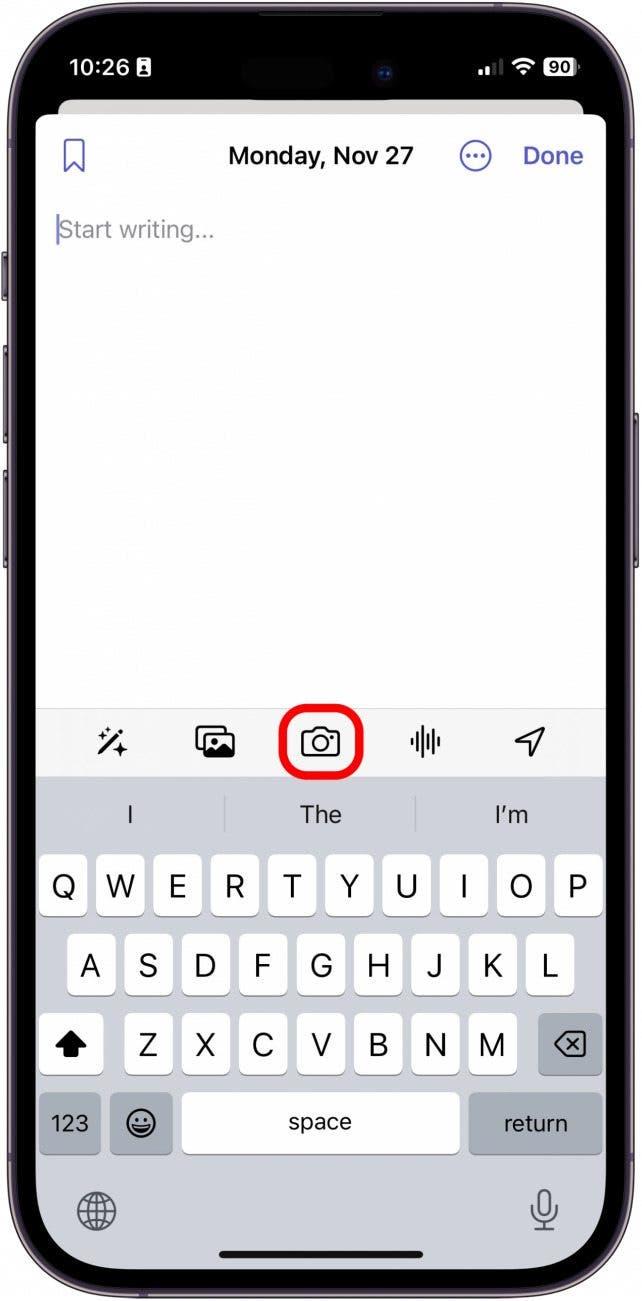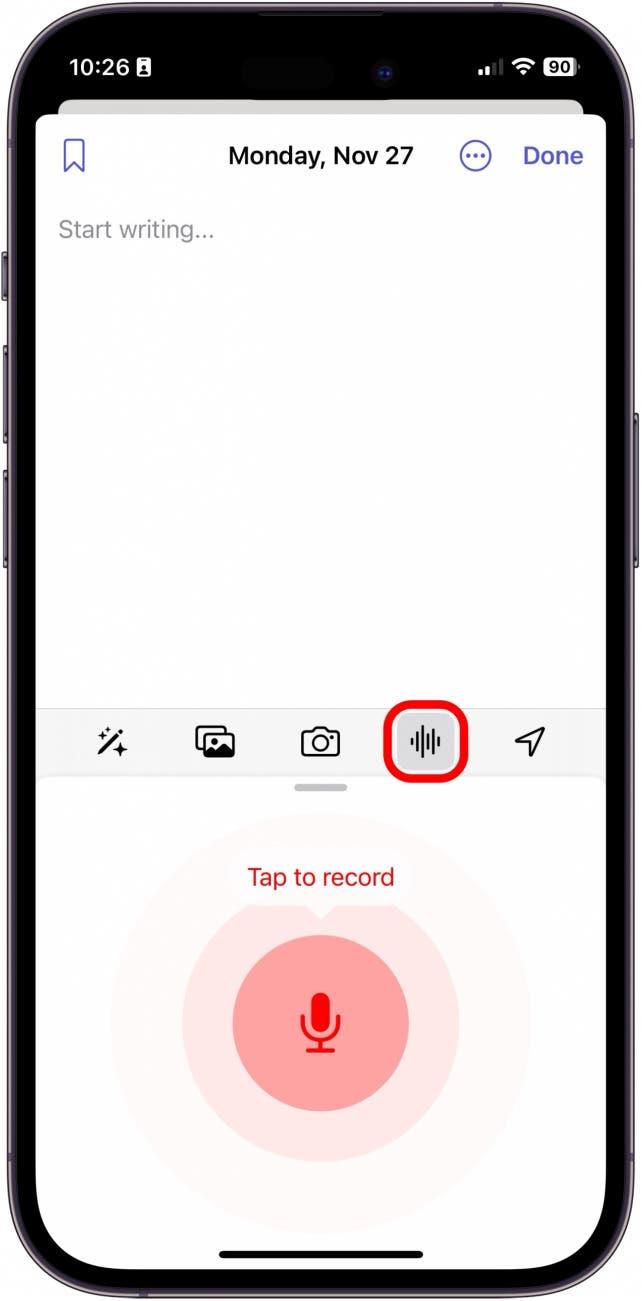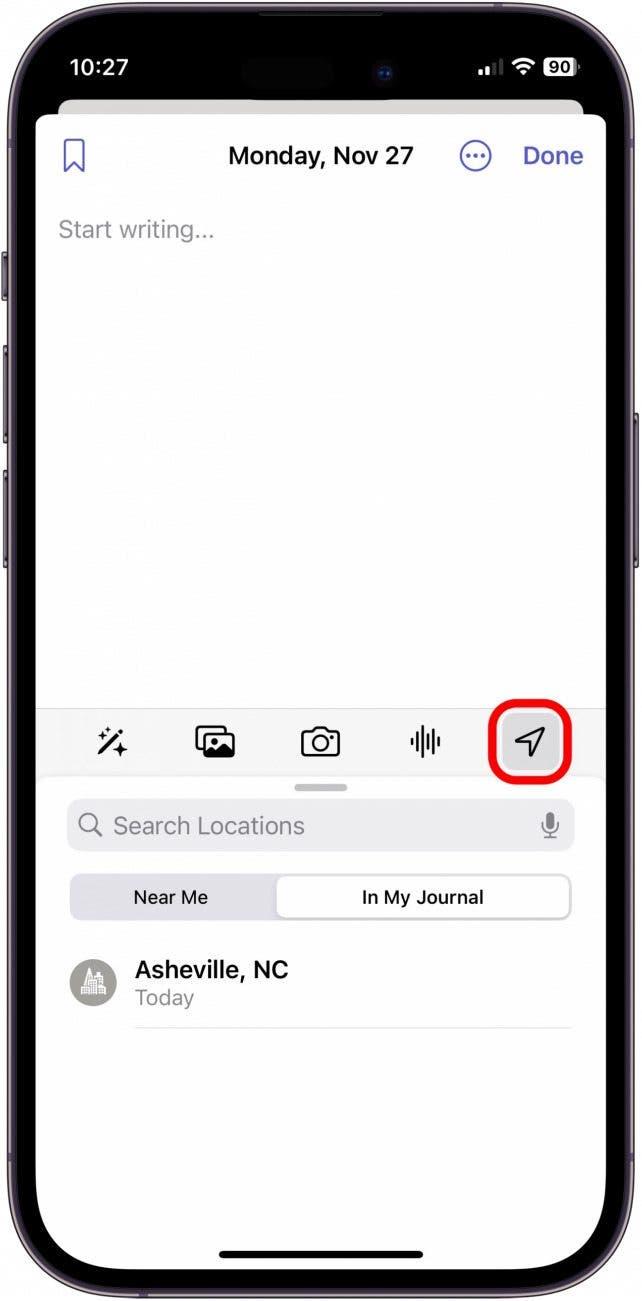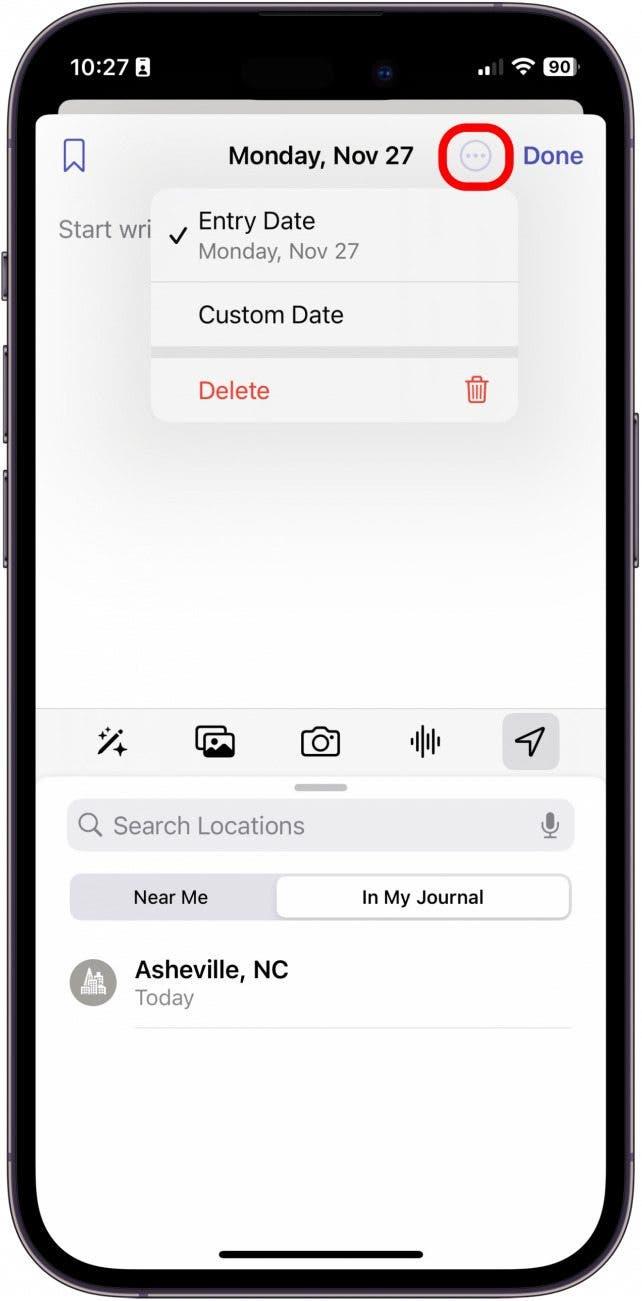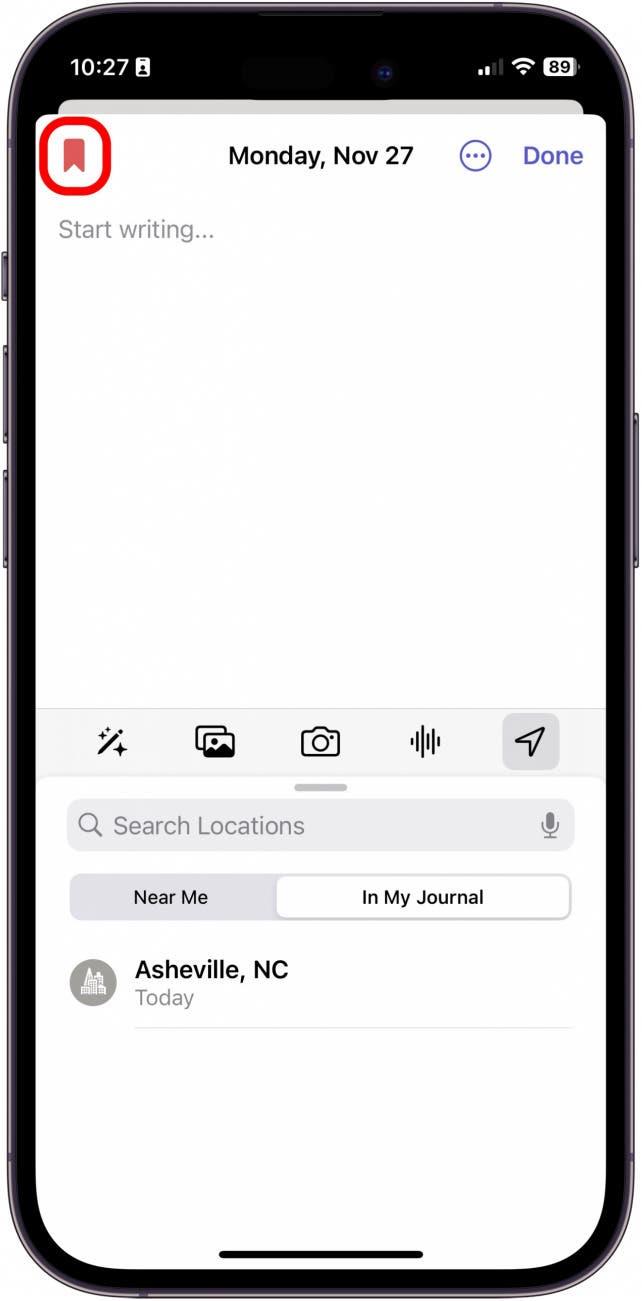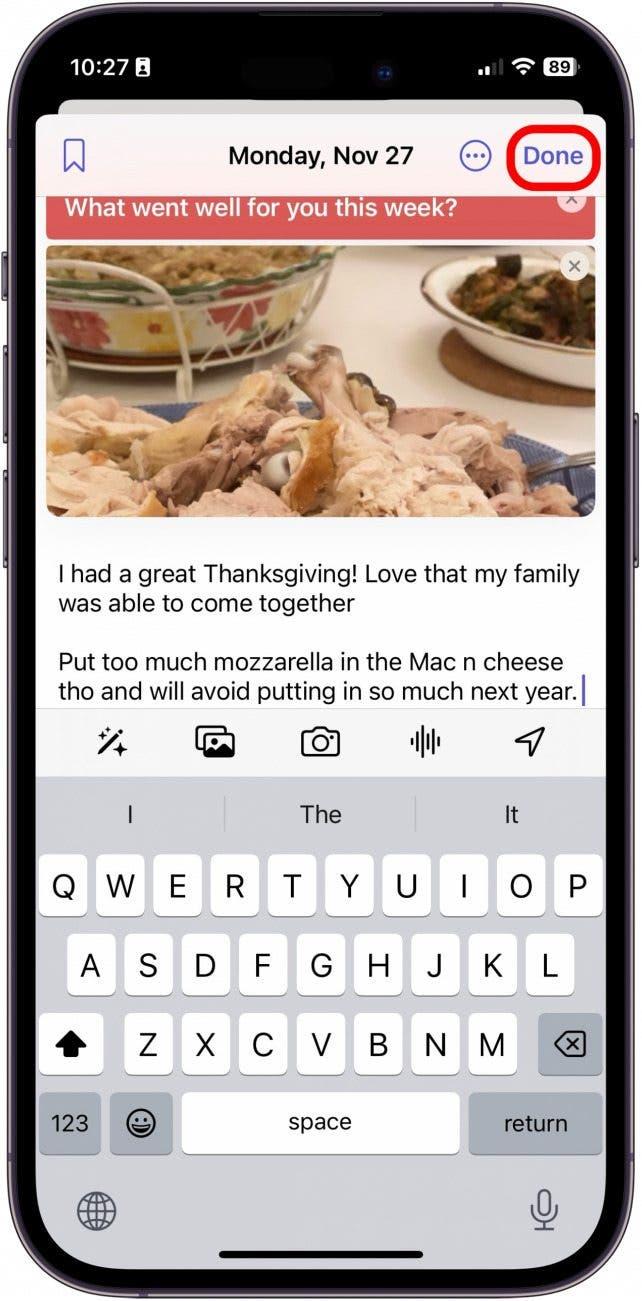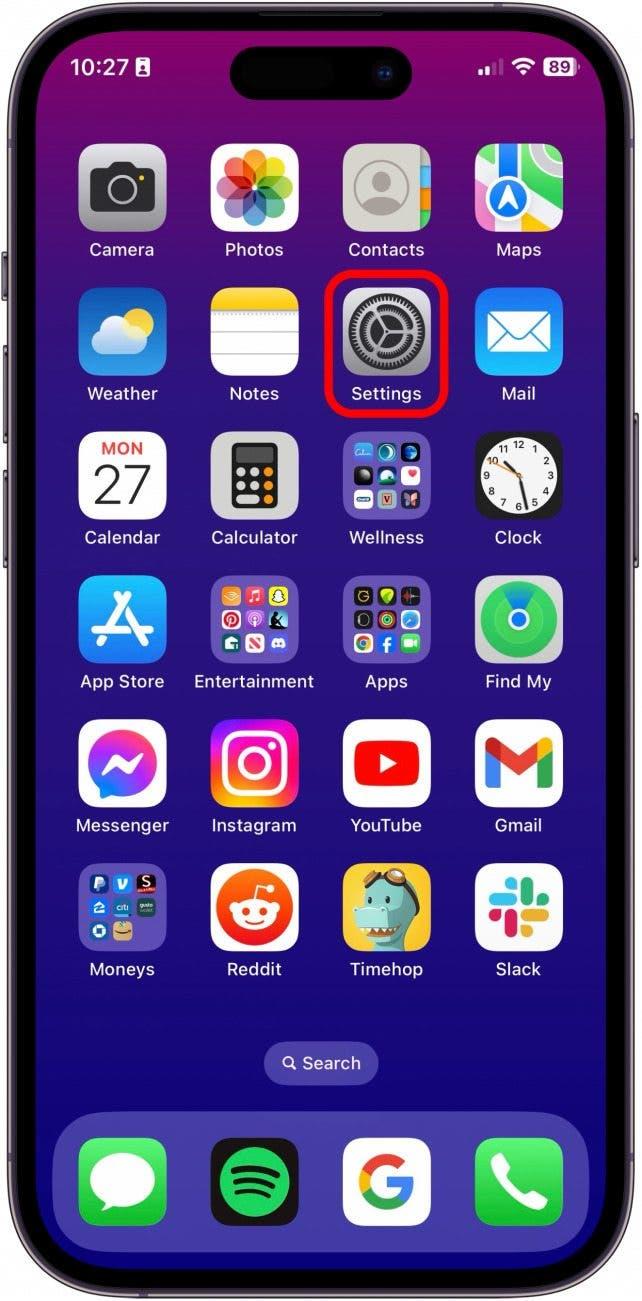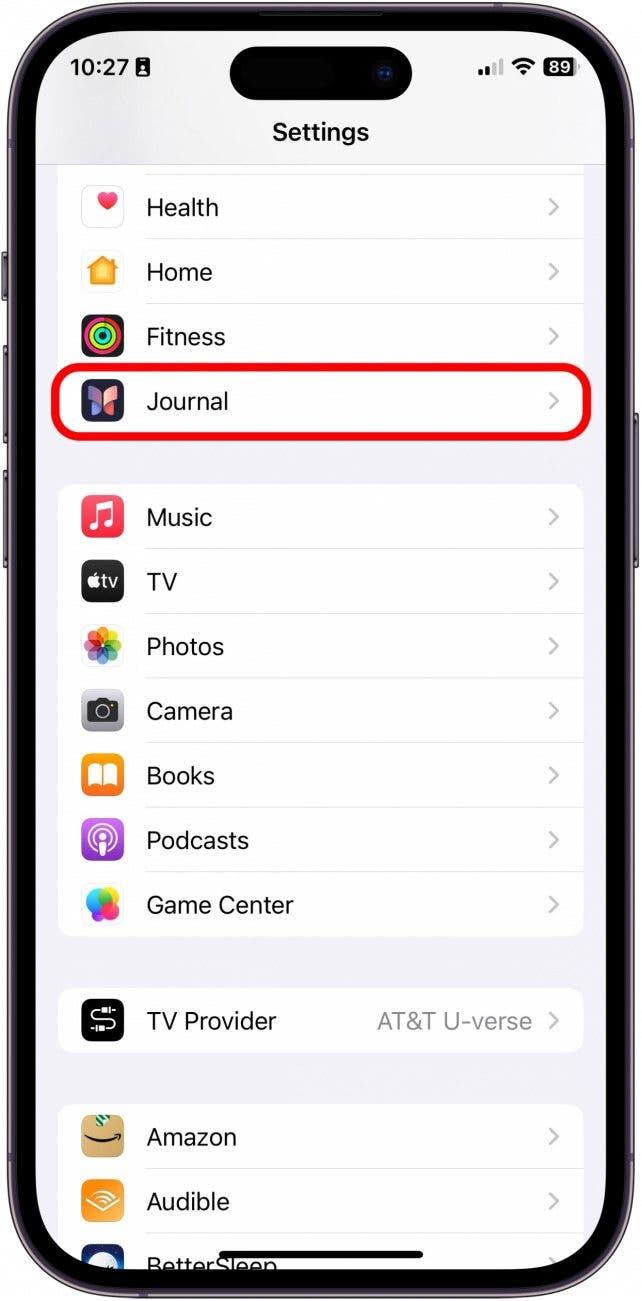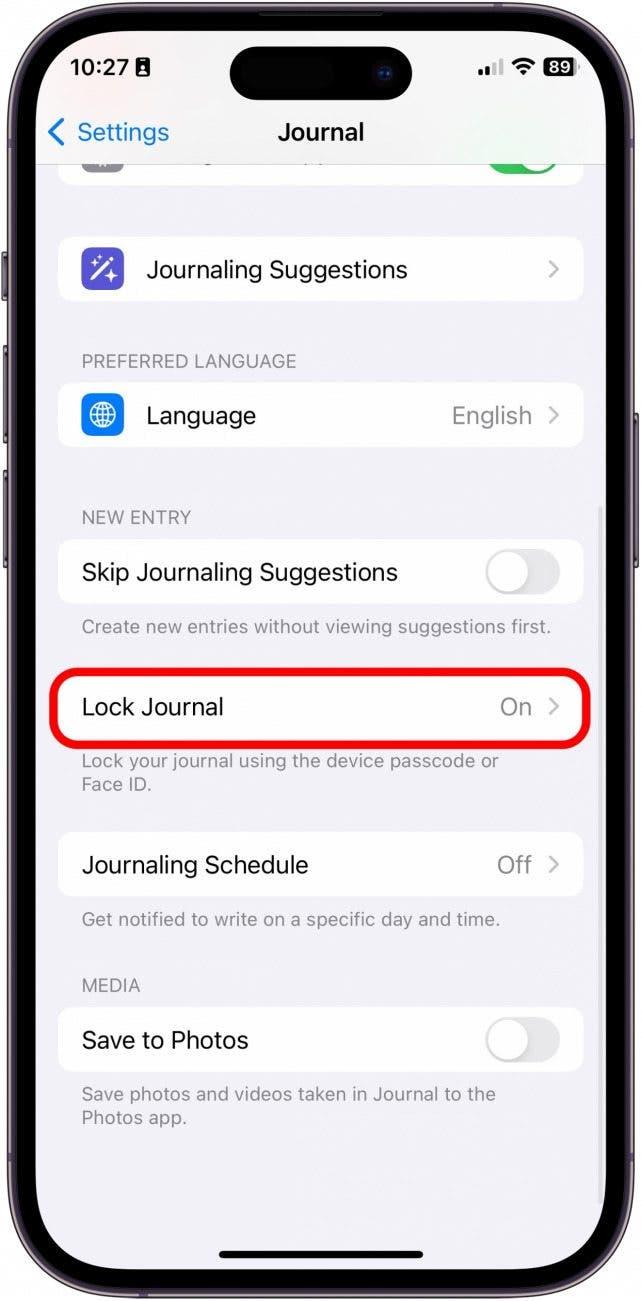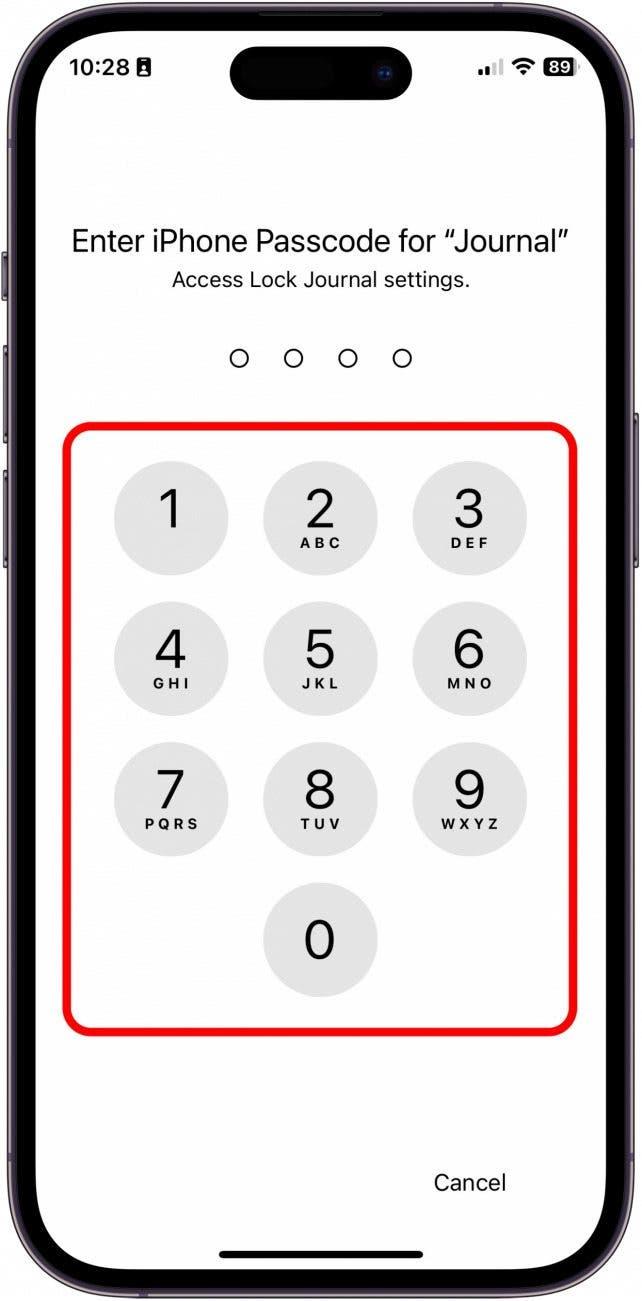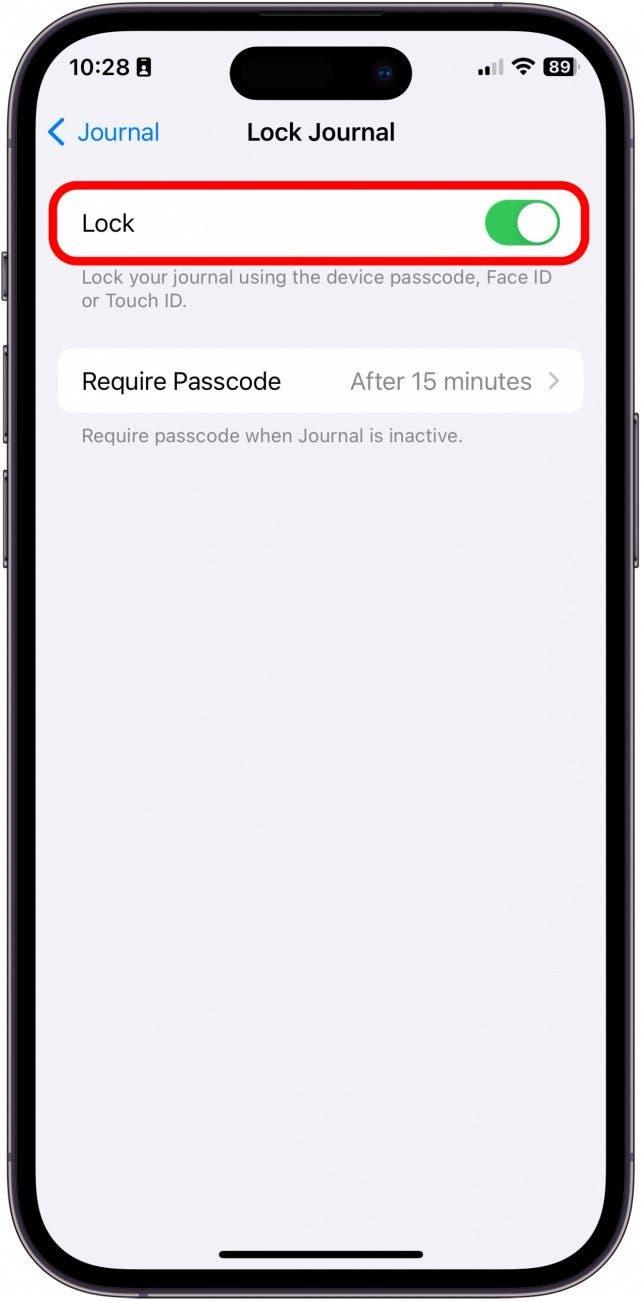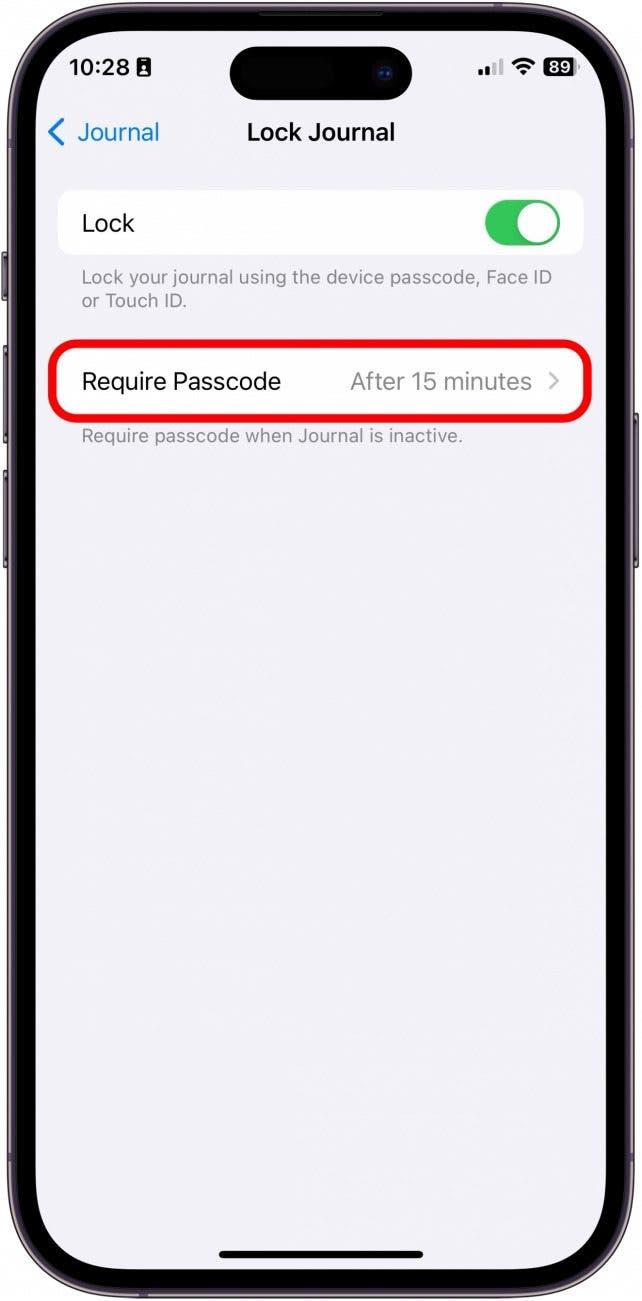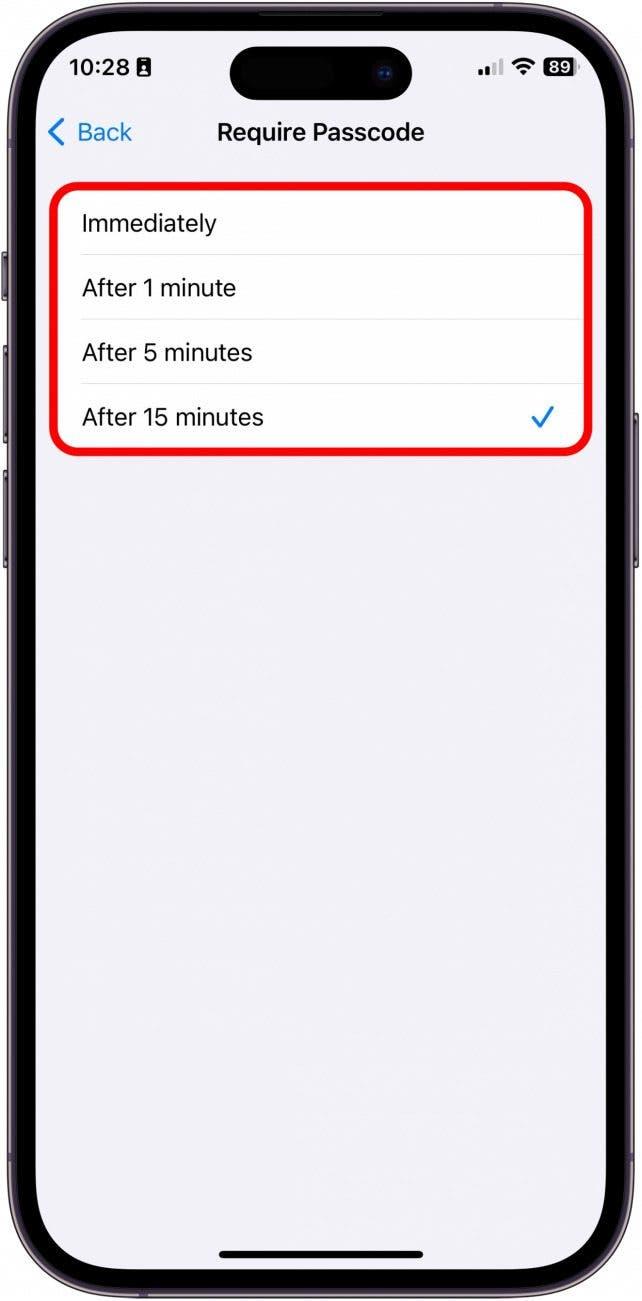애플은 iOS 17.2와 함께 아이폰 전용의 새로운 저널 앱을 출시했습니다. 이 앱은 매우 간단하며 장기적인 습관을 만들고, 일기 항목을 안전하게 보관하고, 무엇을 써야 할지 잘 모를 때 힌트를 제공하는 몇 가지 멋진 기능을 갖추고 있습니다. 새로운 iPhone용 일기장 앱에 대한 간단한 사용법을 소개합니다!
이 팁이 마음에 드는 이유:
- iPhone의 새로운 저널 앱에서 저널 항목을 기록하는 방법을 알아보세요.
- 저널 항목에 미디어를 추가하고 비밀번호로 보호하는 방법을 알아보세요.
iPhone용 저널 앱 사용 방법
시스템 요구 사항:
이 팁을 사용하시려면 iPhone이 iOS 17.2 이상을 실행 중이어야 합니다. 장치를 최신 iOS로 업데이트하는 방법을 알아보세요.
저널 앱을 처음 열면 새 앱의 기능에 대해 알려주는 유용한 안내 메시지가 표시됩니다. 하지만 이미 앱을 열고 튜토리얼을 너무 빨리 클릭했다면 이 팁을 참고하세요. 먼저, 저널 앱에서 항목을 만드는 방법에 대해 설명하겠습니다. 그런 다음, 저널을 잠그는 방법을 살펴보겠습니다. Apple의 최신 소프트웨어 릴리스에 대해 알아보고 싶으시다면 무료로 제공되는 오늘의 팁!
 iPhone의 숨겨진 기능 발견하기스크린샷과 명확한 설명이 포함된 일일 팁을 통해 하루에 단 1분 만에 iPhone을 마스터할 수 있습니다.
iPhone의 숨겨진 기능 발견하기스크린샷과 명확한 설명이 포함된 일일 팁을 통해 하루에 단 1분 만에 iPhone을 마스터할 수 있습니다.
저널 앱에 항목을 추가하는 방법
이 팁을 살펴볼 때, 이전에 저널 앱을 사용해 본 적이 없다면 이러한 옵션 중 상당수가 설정 및 저널 앱이 카메라 및 사진 앱과 같은 항목에 액세스할 수 있는 권한을 부여하라는 메시지와 함께 제공된다는 점을 염두에 두세요. 먼저, 저널 앱에서 항목을 추가하는 방법과 첨부할 수 있는 미디어에 대해 알아보고자 합니다.
- iPhone에서 저널 앱을 엽니다.

- 새 항목을 시작하려면 더하기 버튼을 누릅니다.

- 프롬프트에서 선택하거나 새 항목을 선택합니다.

- 여기에 텍스트를 입력합니다. 항목을 시작한 후 프롬프트를 추가하려면 마술봉을 누릅니다.

- 사진을 추가하려면 사진 아이콘을 탭합니다.

- 지금 사진을 찍으려면 카메라 아이콘을 탭합니다.

- 항목에 직접 음성 메모를 녹음하려면 음성 녹음 아이콘을 탭합니다.

- 항목에 위치를 추가하려면 위치 아이콘을 탭합니다.

- 점 3개 버튼을 눌러 날짜를 수정할 수 있습니다.

- 북마크 버튼을 눌러 특정 항목을 북마크에 추가할 수 있습니다.

- 완료했으면 완료를 누릅니다.

iPhone에서 저널 항목 잠그는 방법
다음으로, 가장 중요한 것은 저널 잠금 기능을 사용자 지정하려면 저널 앱을 종료하고 설정을 열어야 한다는 점입니다.
- 설정 앱으로 이동합니다.

- 저널을 누릅니다.

- 저널 잠금을 누릅니다.

- iPhone 암호를 입력합니다.

- 잠금을 토글합니다.

- 비밀번호 필요를 누릅니다.

- 비밀번호를 요구하려면 저널이 비활성 상태여야 하는 기간을 선택합니다.

이것이 새로운 저널 앱이 iPhone에서 작동하는 방식입니다. 안타깝게도 현재로서는 조만간 iPad나 Mac에서 이 앱을 사용할 수 있을 것 같지는 않습니다. 하지만 이 앱이 두 장치에 모두 추가된다면 정말 좋을 것 같습니다! 게다가, iPhone에서 무료로 제공되는 Apple 네이티브 저널 앱이 있다는 것은 분명 좋은 일입니다.